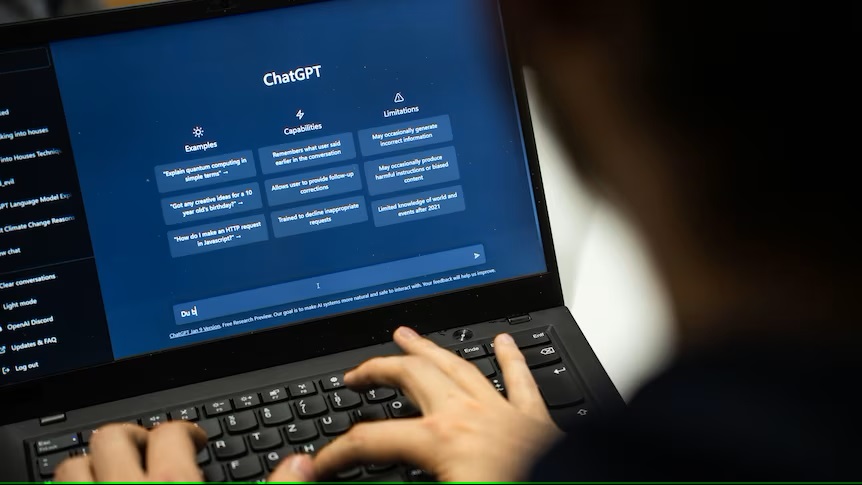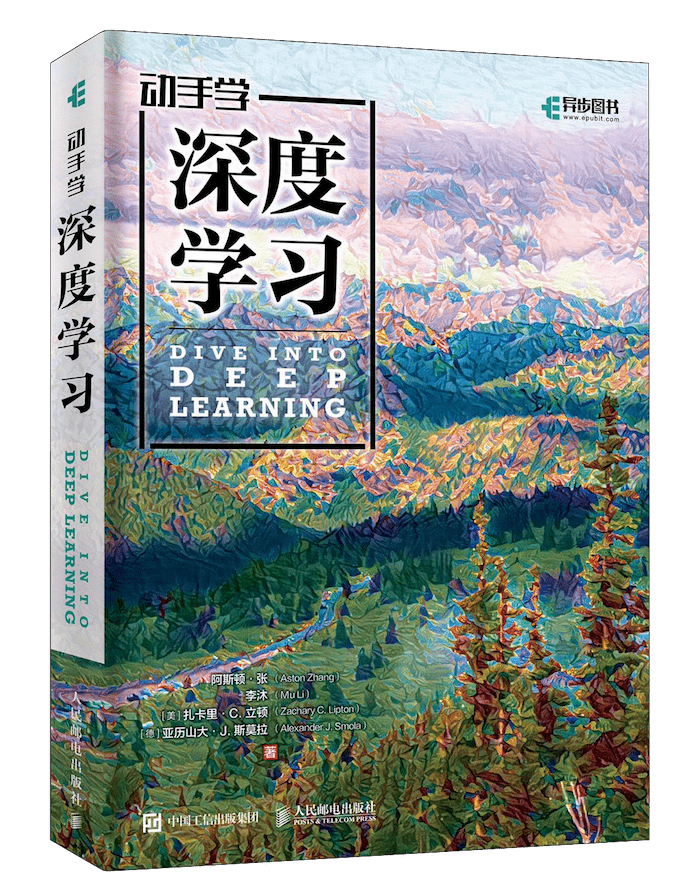Linux使用操作(一)————conda的安装
Linux的conda环境安装
操作系统:Linux
Linux发行版本:Ubuntu 22.10
硬件架构:x86_64
uname -a:显示所有操作系统信息,包括内核版本和硬件架构
lsb_release -a:显示Linux发行版的详细信息,如发行版名称、版本号和描述。
前言
root用户安装conda如果不小心装错包会导致环境损坏,所以建议创建新的用户名
创建用户test
1 | sudo useradd -m -d /home/test test |
获取miniconda安装包
1 | wget -c https://mirrors.tuna.tsinghua.edu.cn/anaconda/miniconda/Miniconda3-py39_23.3.1-0-Linux-x86_64.sh |
注:可以去镜像网站:https://mirrors.tuna.tsinghua.edu.cn/anaconda/miniconda/ 找到自己想要安装的版本,我这里选择的是
Miniconda3-py39_23.3.1-0-Linux-x86_64.sh
安装miniconda
bash命令,安装下载的包
1 | bash Miniconda3-py39_23.3.1-0-Linux-x86_64.sh |
狂按Enter键,直到要输yes为止
类似于重启,重新加载一下配置文件.bashrc
1 | source .bashrc |
一些基础命令
查看安装的conda的版本,检验是否安装成功
查看conda版本
1 | conda --version |
查看conda中的安装包
1 | conda list |
conda添加清华源以方便之后包下载
step1: vim ~/.condarc进入编辑页面。
注: vim命令是编辑文件的一种命令
step2: i进入编辑模式
step3: 复制如下字段进去
1 | channels: |
step4: 按esc退出编辑模式,再按:进入命令模式,输入wq(保存并退出的意思)。
pypi设为清华源默认
升级 pip 到最新的版本 (>=10.0.0) 后进行配置:
1 | python -m pip install --upgrade pip |
创建虚拟环境
打开终端或命令提示符。
使用以下命令创建一个新的虚拟环境,其中
myenv是你给虚拟环境起的名称,你可以替换为自己喜欢的名称:1
conda create --name myenv
你也可以通过指定特定的Python版本来创建虚拟环境,例如:
1
conda create --name myenv python=3.8
当提示确认安装时,按下
y并按回车键。- 等待一段时间,直到虚拟环境创建完成。一旦完成,你将看到一条消息表明虚拟环境已成功创建。
- 激活虚拟环境。在终端中执行以下命令:
1 | conda activate myenv |
在激活虚拟环境后,你将看到终端提示符前面显示了虚拟环境的名称。
安装git
运行以下命令以更新软件包列表和软件包管理器:
1
sudo apt update
运行以下命令以安装 Git:
1
sudo apt install git
这将下载并安装 Git 及其相关依赖项。
安装完成后,可以使用以下命令验证 Git 是否成功安装:
1
git --version
如果成功安装,将显示 Git 的版本号。
vscode设置免密登入
ssh免密
在本地和远程服务器生成ssh公钥id_rsa.pub,如果有就不必要生成,一直enter
1
ssh-keygen -t rsa
复制本地的id_rsa.pub(本地下的.ssh/id_rsa.pub)拷贝到远程服务器上的authorized_keys
1
cat id_rsa.pub
拷贝到远程服务器上的authorized_keys
1
vim ~/.ssh/authorized_keys
修改authorized_keys的权限为600
1
chmod 600 authorized_keys
vscode 设置体验提升:https://blog.csdn.net/qq_51173321/article/details/126287293